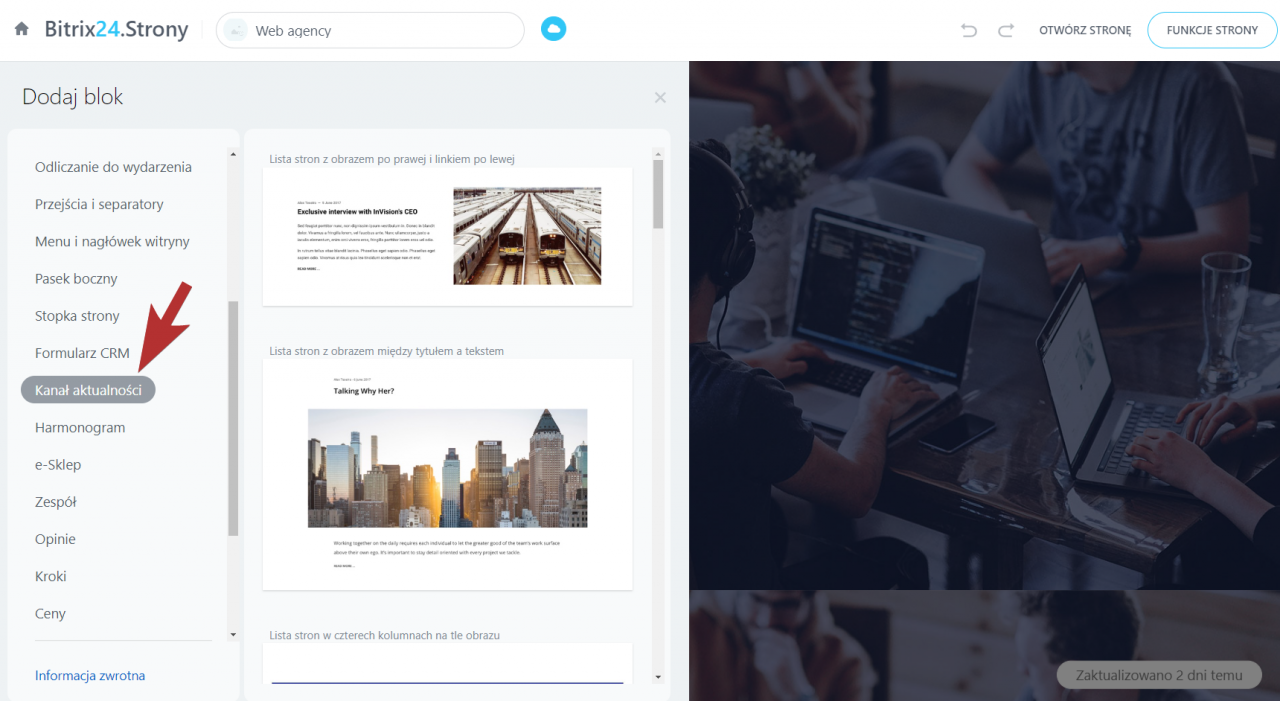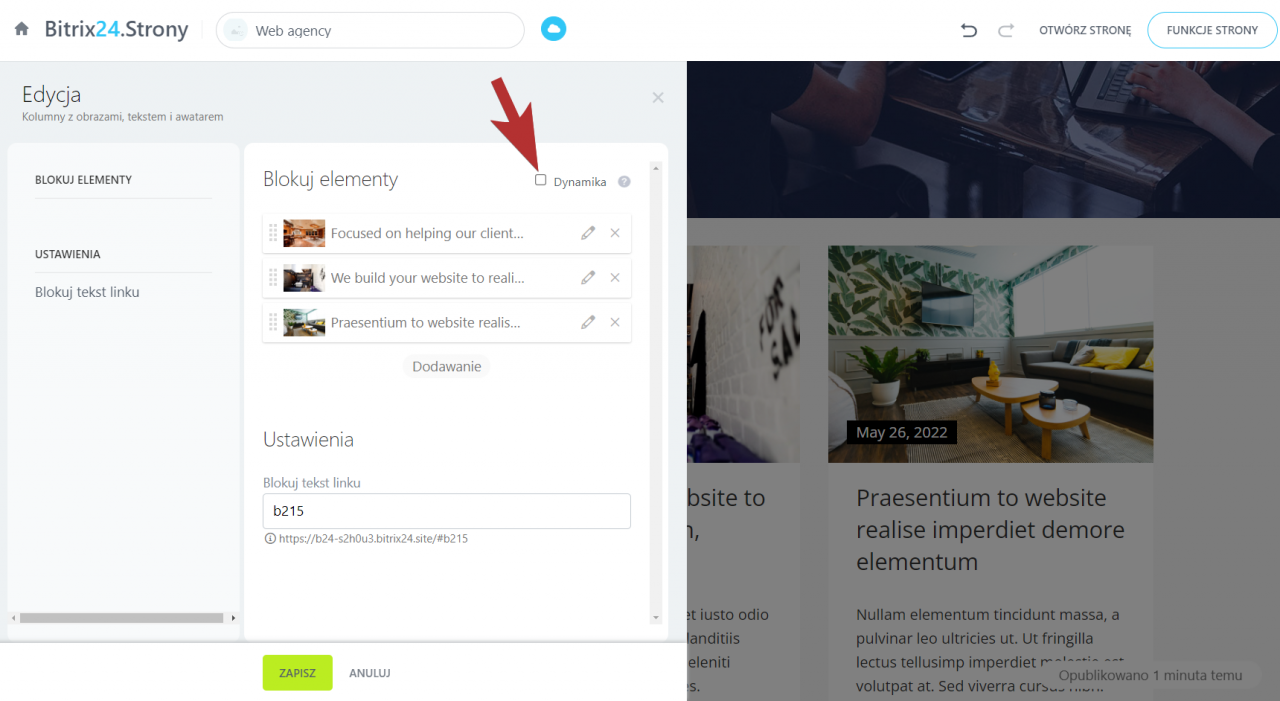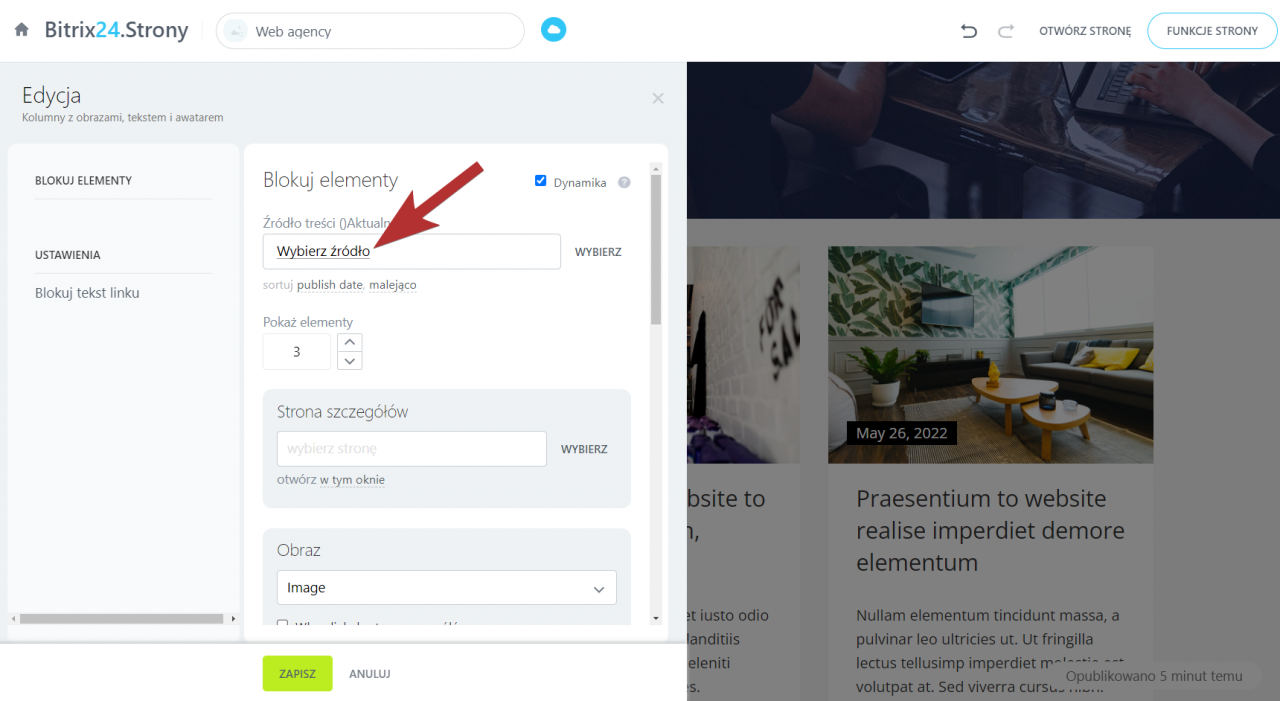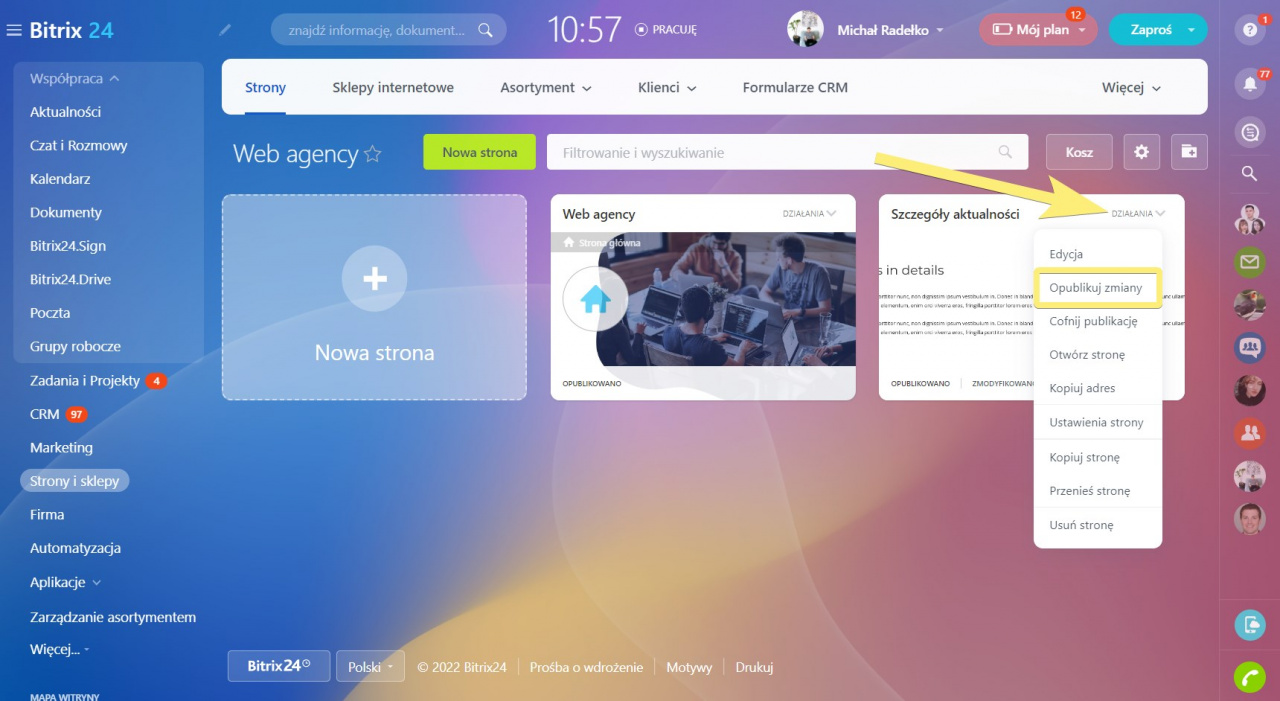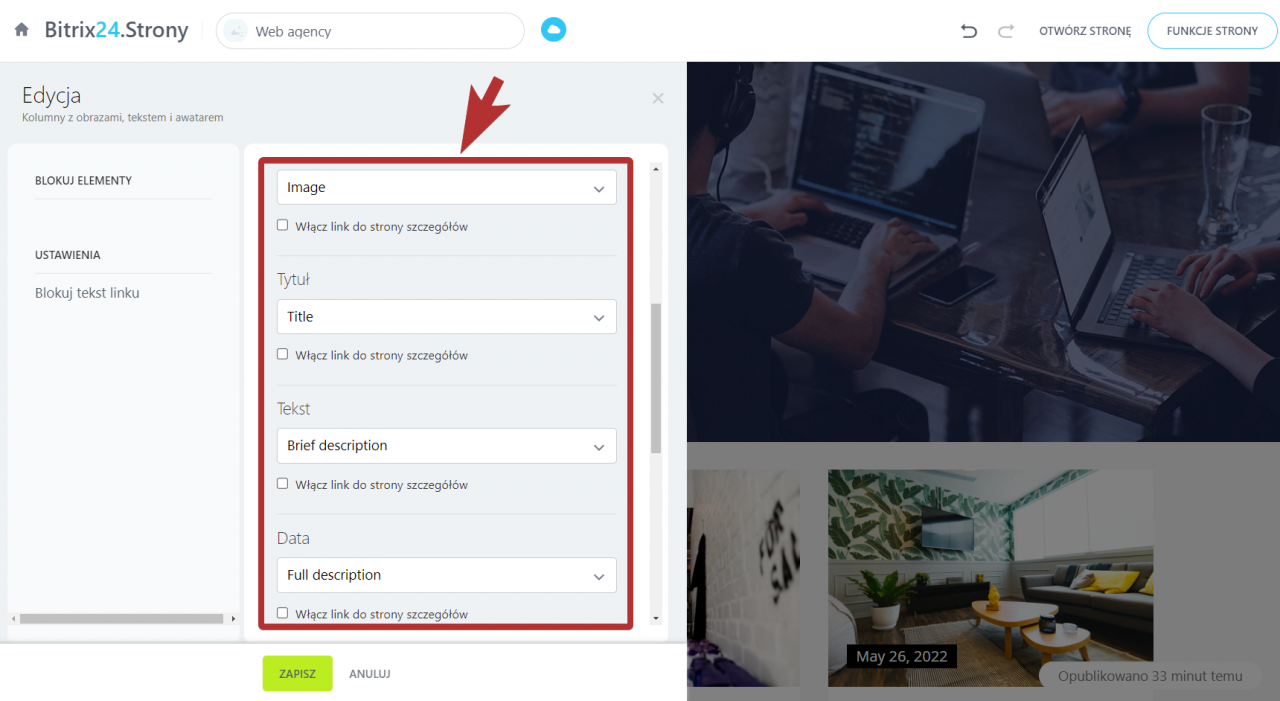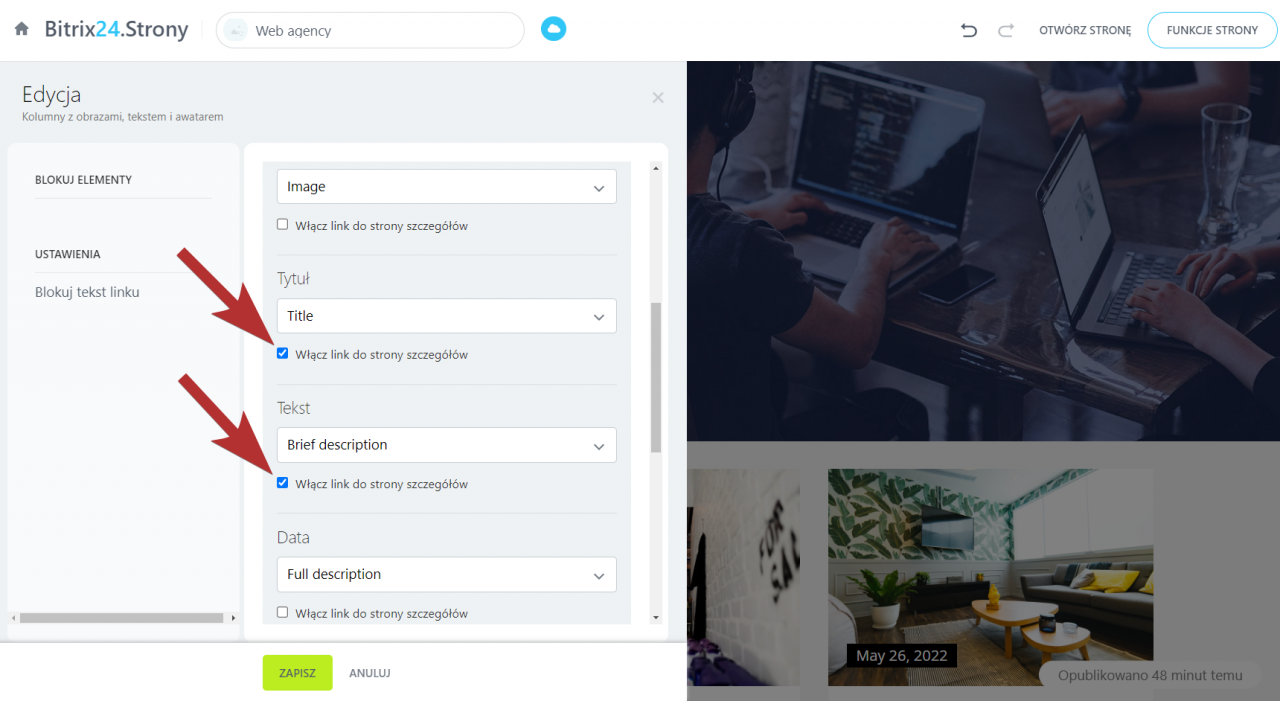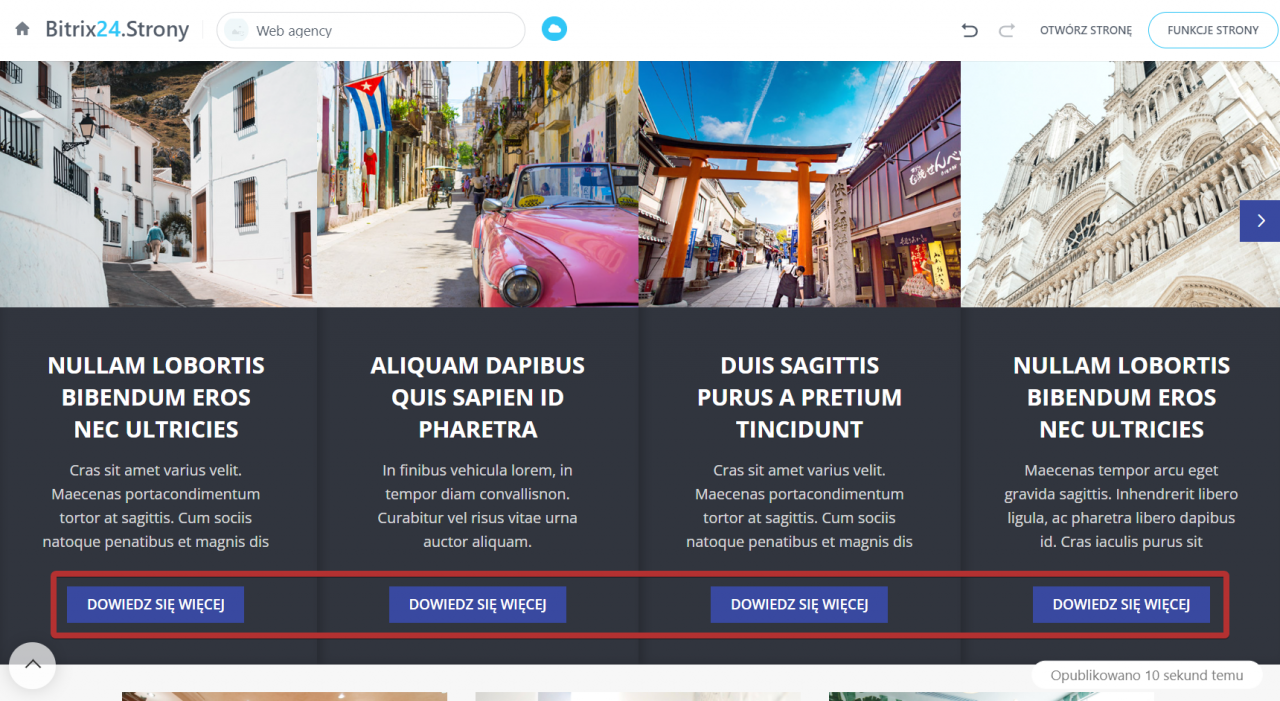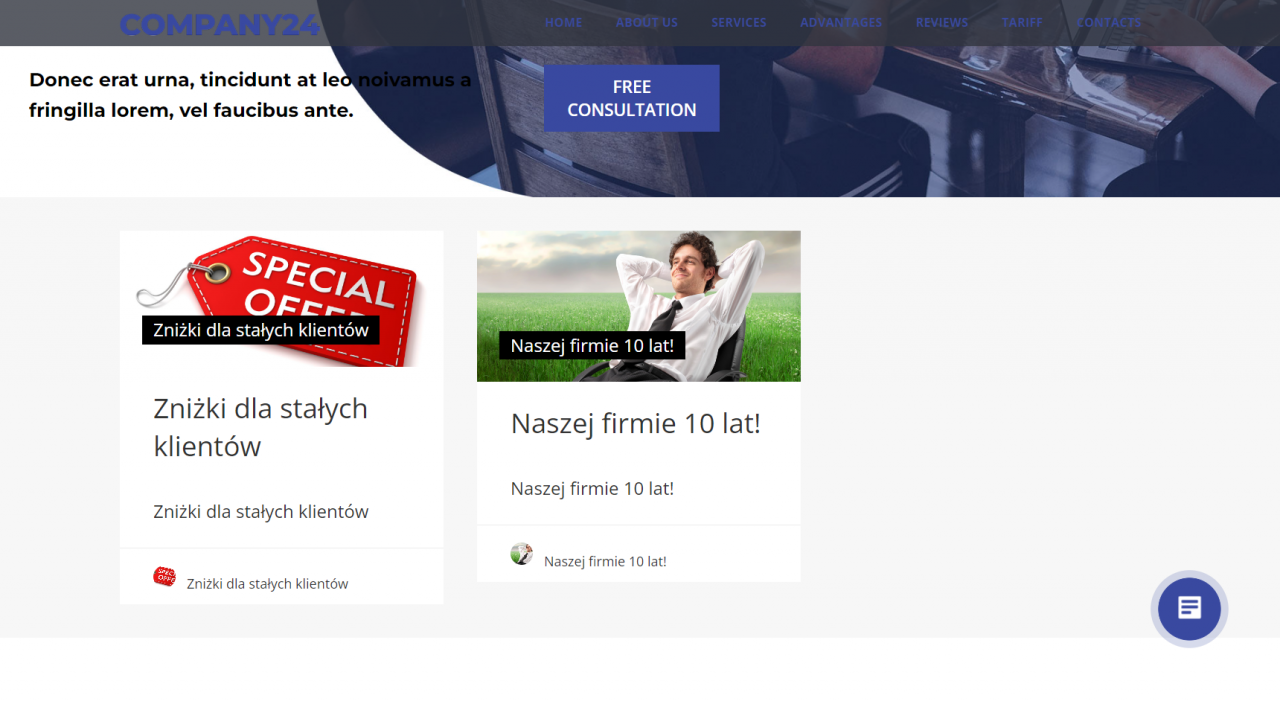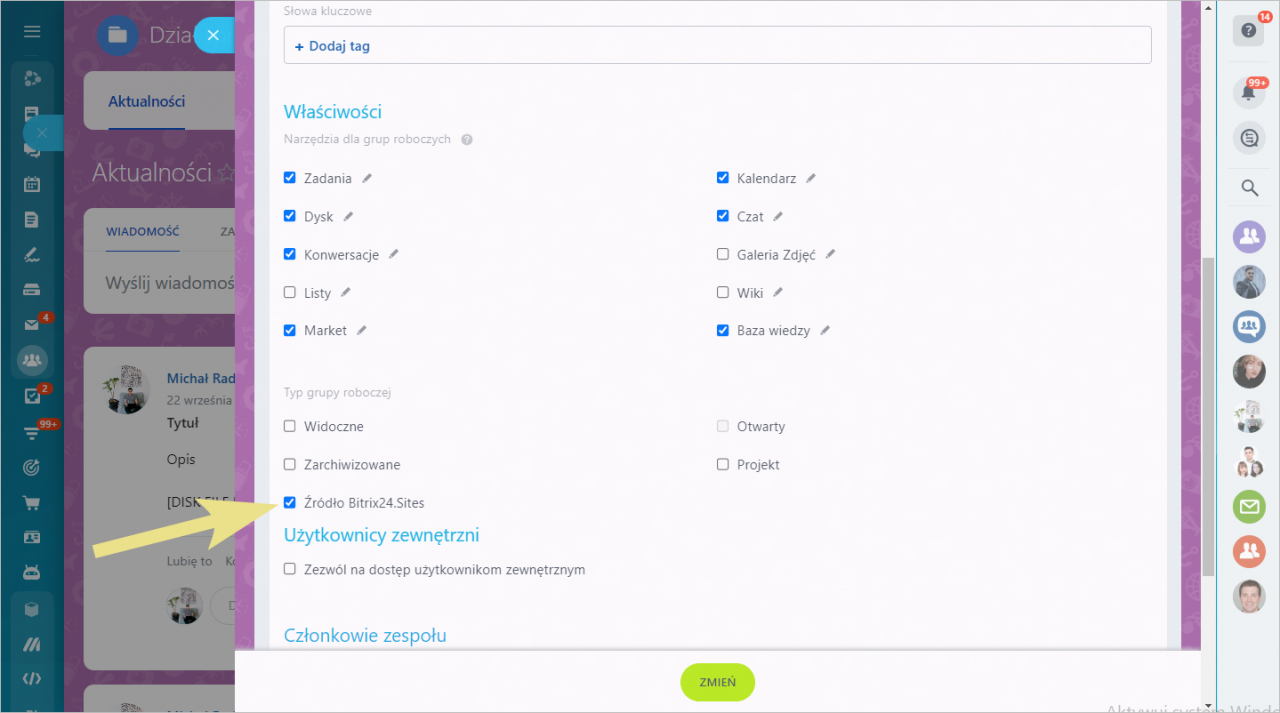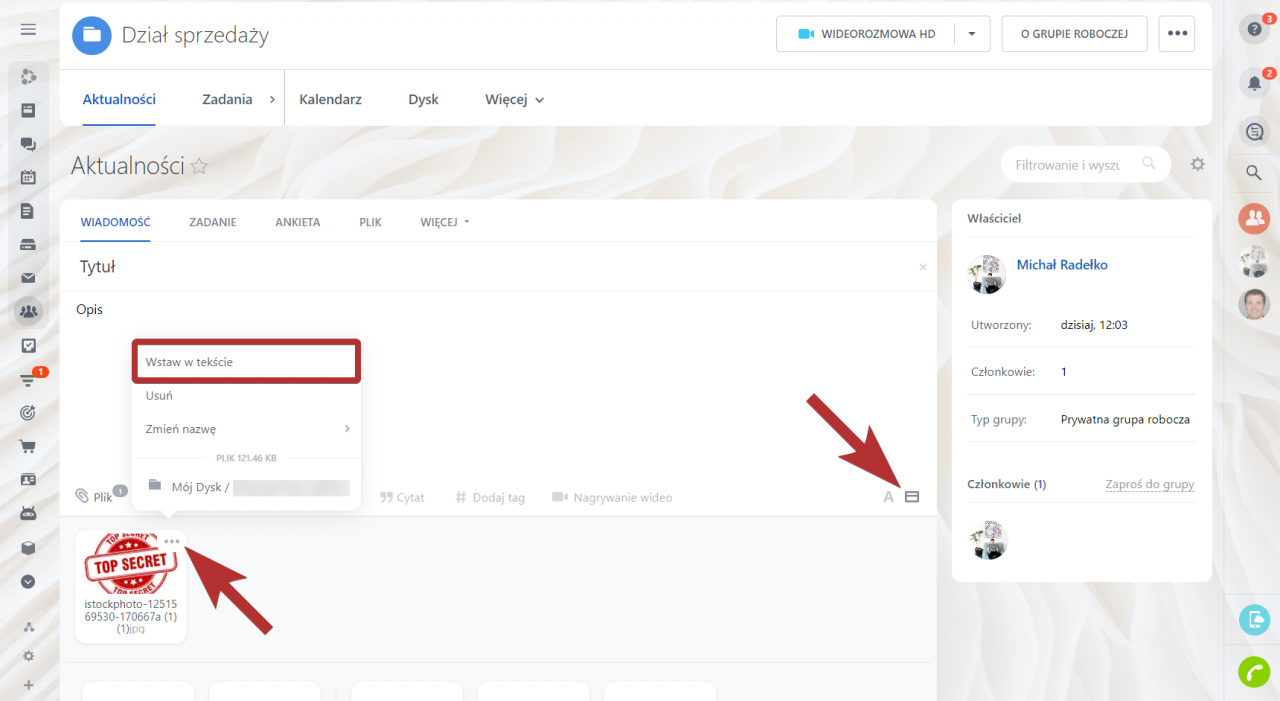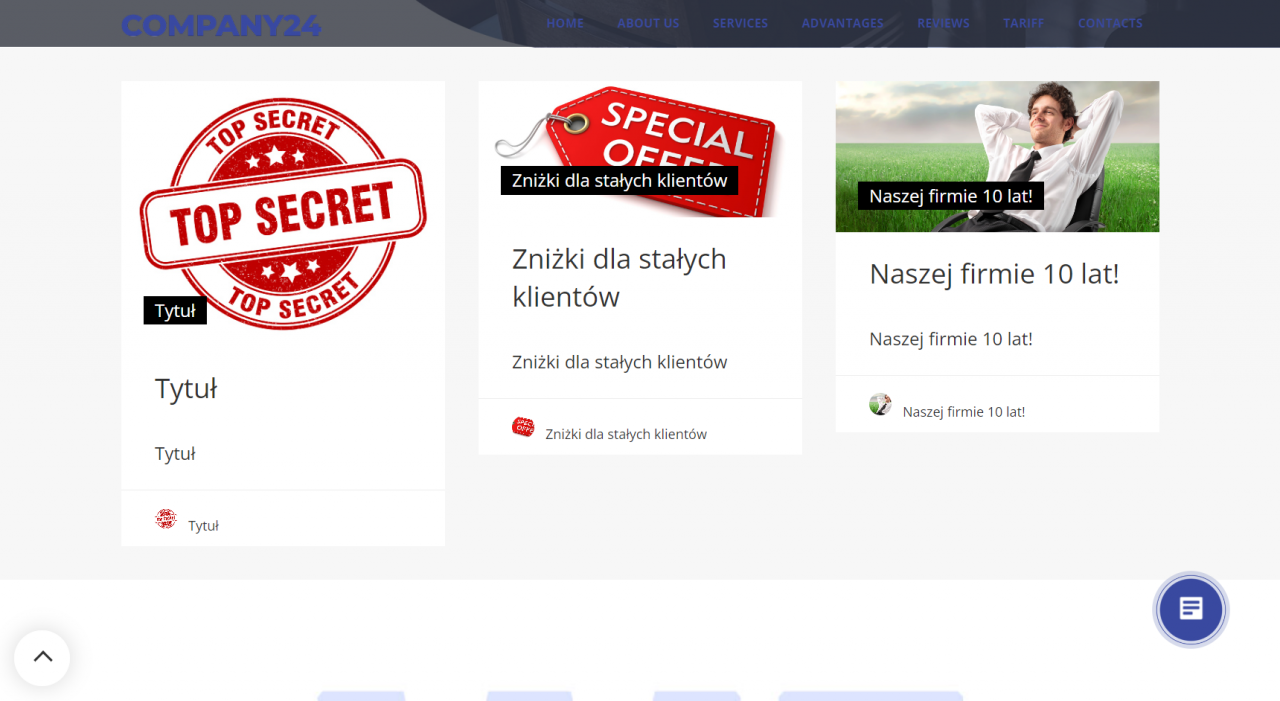Możesz utworzyć stronę internetową w Bitrix24 za pomocą różnych bloków. Jedną z popularnych opcji jest blok Kanał aktualności. Połącz grupę z wiadomościami z tym blokiem, a wszystkie posty z grupy będą wyświetlane na stronie internetowej.
Jak skonfigurować kanał aktualności
Dodaj nowy blok z sekcji Kanał aktualności.
Przejdź do edycji bloku. W ustawieniach bloku zaznacz Dynamika.
Kliknij Wybierz źródło i wybierz potrzebną grupę. Wszystkie posty z aktualności grupy zostaną wyświetlone w bloku.
W sekcji Szczegóły aktualności wybierz szablon dla poszczególnych stron z wiadomościami. Możesz wybrać szablon dla jednej ze stron witryny lub gotowe rozwiązanie dla stron z wiadomościami.
Aby zapewnić prawidłowe wyświetlanie wiadomości, należy osobno opublikować stronę Szczegóły aktualności.
Określ, jaki tekst ma się znaleźć w tytule i opisie wiadomości.
Jeśli chcesz, aby wiadomość otwierała się w nowym oknie po kliknięciu tytułu lub innego elementu tekstu, aktywuj opcję Włącz link do szczegółów.
Zapisz ustawienia, a wszystkie posty z grupy trafią do witryny.
Jak dodać nową wiadomość do bloku
Przejdź do grupy lub utwórz grupę, której posty będą publikowane na stronie internetowej.
Dodaj nową wiadomości, podaj opis i tytuł. Aby dodać tytuł, kliknij odpowiednią ikonę w prawym dolnym rogu. Możesz także dodać obraz.
Opublikuj wiadomość, a pojawi się ona na stronie.